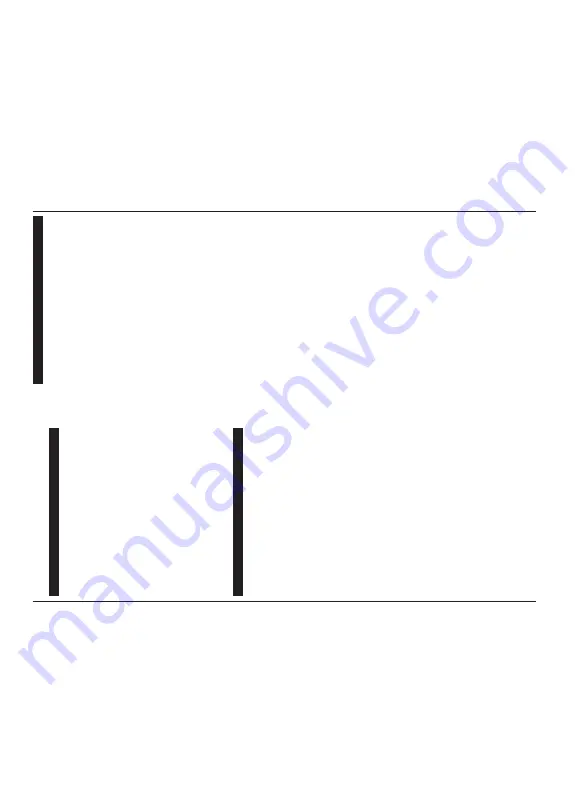
Français
- 18 -
surbrillance
Maintenant
/
Suivant
e
t
appuyez
sur
OK
. V
ous
pouvez
utiliser
les
options
Jour
P
récédent
et
Jour
S
uivant
pour
af
ficher
les
événements
du
jour
précédent et du jour suivant.
Sélectionnez l'onglet
Extras
et appuyez sur
OK
pour
accéder aux options ci-dessous.
Mettez
En
S
urbrillance
Genre:
Ouvre
le
menu
Sélectionner
le
g
enre
.
Sélectionnez
un
genre
et
appuyez
sur
OK
.
Les
événements
du
guide
des
programmes
correspondant
au
genre
sélectionné
seront mis en évidence.
Guide
d
e
Recherche
:
A
ffiche
les
options
de
recherche.
G
râce
à
ces
options,
vous
pouvez
ef
fectuer
une
recherche
dans
la
base
de
données
du
guide
des
programmes
en
fonction
des
critères
sélectionnés.
Les
résultats
correspondants
seront
énumérés.
Maintenant
:
A
ffiche
l'évènement
en
cours
de
la
chaîne en surbrillance.
Zoom:
M
ettez
en
surbrillance
et
appuyez
sur
OK
pour
voir
les
événements
dans
un
intervalle
de
temps plus large.
Programme Maintenant/Ensuite
Dans
cette
option
de
m
ise
en
page,
seuls
les
événements
actuels
et
suivants
des
chaînes
listés
seront
af
fichés.
Vous
pouvez
utiliser
les
boutons
directionnels
pour
faire
défiler
la
liste
des
événements.
Appuyez
sur
le
bouton
Précédent/Retour
pour
utiliser
les
options
d'onglet
disponibles.
Sélectionnez
l'onglet
Filtre
e
t appuyez
sur
OK
pour
voir
les
options
de
filtrage.
Pour
m
odifier
la
mise
en
page,
mettez
en
surbrillance
Calendrier
de
Temps
de
Ligne
e
t
appuyez sur
OK
.
Options des événements
Utilisez
les
boutons
de
direction
pour
sélectionner
un
événement
puis
appuyez
sur
OK
p
our
af
ficher
le
menu
Options
. Les
options
suivantes
sont
disponibles.
Sélectionner
la
C
haîne
:
En
utilisant
cette
option,
vous
pouvez
passer
à
la
chaîne
sélectionnée
afin
de la regarder
. Le guide du programme sera fermé.
Plus
d’info:
A
ffiche
des
informations
détaillées
sur
l'événement
sélectionné.
U
tilisez
les
boutons
de
direction
vers
le
haut
et
vers
le
bas
pour
faire
défiler
le texte.
Régler
la
m
inuterie
d
e
l'événement
/ Supprimer
la
minuterie
d
e
l'événement
:
Sélectionnez
l’option
“Régler
la
m
inuterie
sur
É
vénement
” et
appuyez
sur
la
touche
OK
.
V
ous
pouvez
définir
une
m
inuterie
pour
les
événements
à
venir
.
P
our
annuler
une
m
inuterie
existante,
sélectionnez
l'événement
en
question
et
appuyez
sur
le
bouton
OK
.
Ensuite,
sélectionnez
l'option
Supprimer
la
minuterie
d
e
l'évènement
. La
minuterie sera annulée.
Remarques :
Il vous est impossible de passer à n’importe
quelle autre chaîne lorsqu'un enregistrement est en cours
ou lorsqu'une minuterie est activée dans la chaîne en cours.
Il n'est pas possible d’enregistrer deux ou plusieurs émissions
distinctes dans le même intervalle de temps.
Services télétexte
Appuyez
sur
la
touche
Te
x
t
pour
entrer
. A
ppuyez
à
nouveau
sur
ce
bouton
pour
activer
le
mode
de
m
élange,
ce
qui
vous
permet
de
voir
la
page
télétexte
et
la
dif
fusion
télévisée
simultanément.
Appuyez
de
nouveau
sur
ce
bouton
pour
quitter
. S
i
disponible,
des
sections
contenues
dans
une
page
de
télétexte
présenteront
un
code
coloré
et
peuvent
être
sélectionnées
en
appuyant
sur
les
touches
colorées.
Suivez les instructions af
fichées à l'écran.
Télétexte numérique
Appuyez
sur
la
touche
T
ext
p
our
af
ficher
les
informations
relatives
au
télétexte
numérique
U
tilisez
les
touches
colorées,
les
touches
du
curseur
et
la
touche
OK
.
La
méthode
de
fonctionnement
peut
dif
férer
en
fonction
du
contenu
du
télétexte
numérique.
Suivez
les
instructions
qui
s'af
fichent
à
l'écran
du
télétexte
numérique.
Lorsque
vous
appuyez
à
nouveau
sur
la
touche
Te
x
t
,
le
téléviseur
revient
en
mode
dif
fusion télévisée.
Mise à jour logicielle
Vo
tre
TV
peut
rechercher
et
ef
fectuer
automatiquement
des
mises
à
jour
de
microprogramme
via
le
signal
de
dif
fusion.
Recherche de mise à jour de logiciels à travers
l’interface utilisateur
À
partir
du
m
enu
principal,
sélectionnez
Paramètres>Système
,
puis
Autres
.
Sélectionnez
Mise
à
jour
du
logiciel
e
t appuyez
sur
le
bouton
OK
.
Ensuite,
sélectionnez
Recherche
de
m
ise
à
jour
p
uis
appuyez
sur
le
bouton
OK
pour
lancer
une
nouvelle
mise à jour du logiciel.
Si
une
m
ise
à
jour
est
disponible,
il
commence
à
la
télécharger
. Une
fois
le
téléchargement
terminé,
un
message
d’avertissement
s’af
fiche,
appuyez
sur
le
bouton
OK
p
our
terminer
le
processus
de
m
ise
à
niveau du logiciel et rallumez le téléviseur
.
3 Recherche et mode de mise à niveau
Vo
tre
téléviseur
va
rechercher
de
nouvelles
m
ises
à
jour
à
3:00
heures
si
l'option
Recherche
automatique
est
Activée
e
t si
le
téléviseur
est
connecté
à
un
signal
d'antenne
ou
à
Internet.
Si
un
nouveau
logiciel
est
détecté
et
téléchargé
avec
succès,
il
sera
installé
au
prochain démarrage.
Remarque:
Ne débranchez pas le cordon d'alimentation
lorsque le voyant DEL
clignote pendant le processus de
redémarrage. Si le téléviseur ne s'allume pas après la mise
à niveau, débranchez-le, patientez deux
minutes, puis
rebranchez-le.
To
utes les mises à jour sont automatiquement contrôlés. Si
une recherche manuelle est effectuée et aucun logiciel n'est
trouvé, alors c'est la version actuelle.
Français
- 19 -
Dépannage et astuces
La TV va s'allumer
Assurez-vous
que
le
câble
d’alimentation
est
correctement
branché
dans
une
prise
m
urale.
Appuyez
sur la touche de mise en marche du téléviseur
Mauvaise qualité d’image
•
Assurez-vous
que
vous
avez
ef
fectué
tous
les
réglages nécessaires sur votre téléviseur
.
•
Un
niveau
de
signal
faible
peut
impacter
négativement
sur
la
qualité
de
l'image.
Ve
uillez
vérifier
les
branchements de l’antenne.
•
Si
vous
avez
ef
fectué
un
réglage
m
anuel,
vérifiez
que
vous avez entré la bonne fréquence de la chaîne.
Pas d’image
•
Le
téléviseur
ne
reçoit
aucun
signal. Assurez-vous
également
que
la
bonne
source
d’entrée
a
été
sélectionnée.
•
L’antenne est-elle correctement connectée ?
•
Est-ce que le câble d’antenne est endommagé ?
•
Les
fiches
appropriées
sont-elles
utilisées
pour
brancher l’antenne ?
•
En
cas
de
doute,
demandez
conseil
à
votre
vendeur
.
Pas de son
•
Vérifiez
si
le
téléviseur
est
en
mode
Muet.
Appuyez
sur
le
bouton
Muet
ou
augmentez
le
volume
pour
vérifier
.
•
Le
son
sort
d’un
seul
haut-parleur
.
Vérifiez
les
paramètres d'équilibre à partir du menu de Son.
Télécommande - ne fonctionne pas
•
Les
piles
peuvent
être
déchargées.
Remplacez
les piles.
•
Il
est
possible
que
les
piles
ne
soient
pas
insérées
comme
il
convient.
Reportez-vous
à
la
section
« Insertion des piles dans la télécommande ».
Pas de signal sur une source d’entrée
•
Il
est
possible
qu’aucun
périphérique
ne
soit
connecté.
•
Vérifiez
les
câbles
AV
et
les
connexions
à
partir
de
votre appareil.
•
Vérifiez que l’appareil est sous tension.
L'image n'est pas centrée dans la source VGA
Pour
que
votre
téléviseur
centre
automatiquement
l'image,
accédez
au
menu
Position
PC
dans
le
menu
Image
,
sélectionnez
Auto-position
e
t
appuyez
sur
OK
. Attendez
qu'il
soit
fini.
Pour
régler
m
anuellement
la
position
de
l'image,
vous
pouvez
utiliser
les
options
Position
H
e
t
Position
V
.
Sélectionnez
l'option
souhaitée
et
utilisez
les
touches
de
direction
gauche
et droite de la télécommande pour régler
.






































